Win7如何查看系统日志|查看系统日志方法
来源:PE吧 作者:Bill 发布于:2019-05-23 14:55:03 浏览:2445
简单先来了解一下系统日志的概念吧,系统日志是记录系统中硬件、软件和系统问题的信息,同时还可以监视系统中发生的事件。用户可以通过它来检查错误发生的原因,或者寻找受到攻击时攻击者留下的痕迹。同时系统日志包括应用程序日志和安全日志。有使用win7系统的用户想了解查看一下系统日志,但是却不知道怎么查看,所以PE吧就给大家带来了win7查看系统日志的方法步骤。
方法/步骤:
1、桌面右键点击计算机,在打开的菜单项中,选择管理;
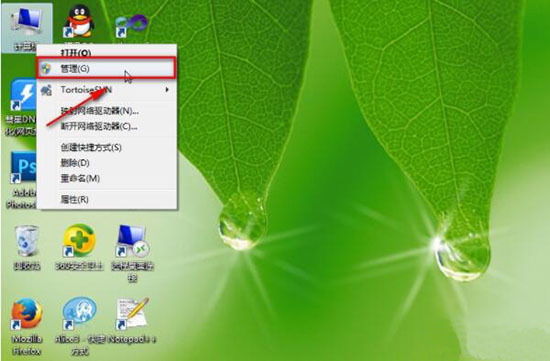
2、计算机管理窗口中,依次展开:系统工具 - 事件查看器 - Windows 日志 - 系统,然后点击右边的叉号,调整一下中间内容的大小;
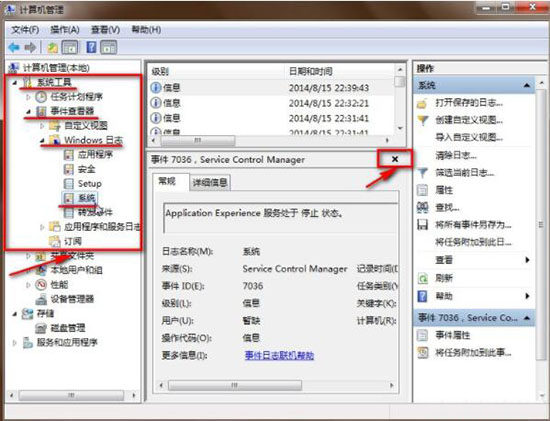
3、图中红框这两条信息,记录的是我电脑开关机的操作,Kernel-General 记录的是开机的操作,Kernel-Power 记录的是关机操作。从图中可以看出,我在2014/8/15 18:33:56时进行了电脑的关机操作,在2014/8/15 19:47:18时进行了电脑的开机操作;
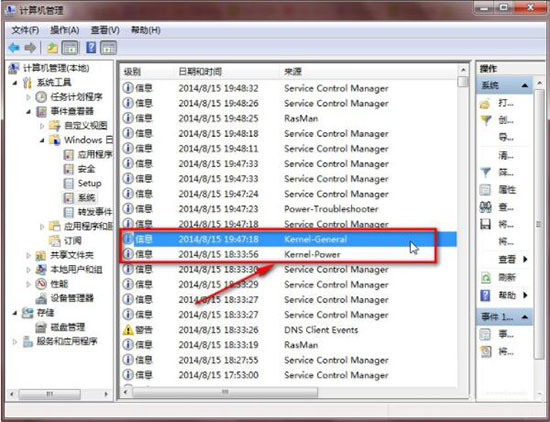
4、想知道那个事件是什么意思,我们直接右键点击信息,在打开的菜单项中选择事件属性即可查看;
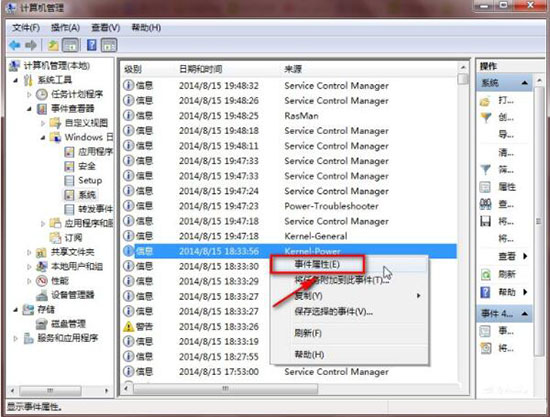
5、在事件属性窗口中,我们能够查看到很多详细信息,了解到详细信息后,就能知道怎么解决电脑问题了;
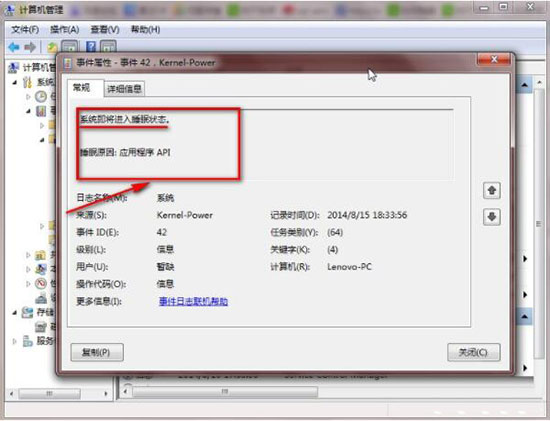
以上就是win7如何查看系统日志的方法教程,Windows日志记录的不仅仅是电脑的开关机信息,里面还会有其他的一些比于错误,警告信息等的信息,所以我们去了解相关的Windows日志,对于电脑故障的排查还是非常有帮助的。要想了解更多windows资讯,请继续关注PE吧。



